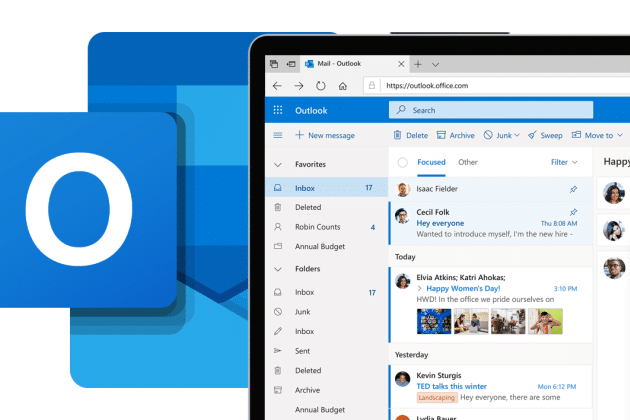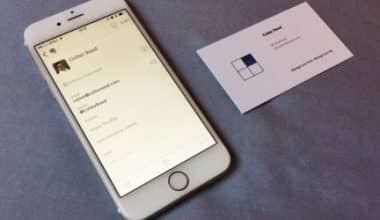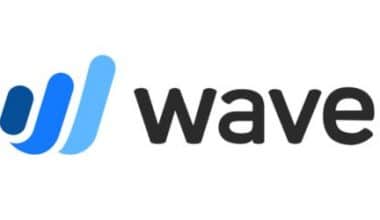Hepimizin utanç verici e-posta deneyimleri oldu. Yanlış kişiye e-posta göndermek, bir ek eklemeyi unutmak, anın hararetinde uygunsuz bir e-posta göndermek ve aptalca yazım hataları yapmak, hepimizin farkına varır varmaz düzeltmek istediğimiz birçok e-posta hatasından sadece birkaçıdır. onlara. İyi haber şu ki, bu e-postaları geri çağırabilirsiniz ve bunu Outlook'ta (ve Gmail'de) yapmak basittir.
Yeni başlayanlar için MS Outlook, bir e-postayı gönderildikten sonra 120 dakikaya kadar geri çağırmanıza izin verir. E-posta aboneliğinden çıkın ve alıcının gelen kutusundan silin. Alternatif olarak, doğru gerçekleri, tonu ve eki içeren yenisiyle değiştirebilirsiniz. Ancak bazen eski e-postanızın otomatik olarak silinmeyebileceğini unutmayın.
Bu makalede, bir e-postanın nasıl geri çağrılacağı, Outlook e-postalarının geri çağrılması için ön koşullar ve geri çağırma sırasında meydana gelebilecek olası sonuçlar ve gecikmeler açıklanmaktadır. Bu makalenin yönergeleri Outlook 2019, 2016, 2013, 2010 ve 2007 ve Microsoft 365 için Outlook için geçerlidir.
Bir E-postayı Geri Çağırmak Ne Demektir?
Bir e-postayı geri çağırdığınızda, mesajın hedeflenen alıcılara ulaşmamasını sağlamak için proaktif adımlar atarsınız. Bir e-postayı geri çağırmak, önemli veya gizli bir iletinin yanlış kişilerin eline geçmesini önlemenizi veya çok geç olmadan bir hatayı düzeltmenizi sağlar. Bu prosedür, e-posta servis sağlayıcısına bağlı olarak farklılık gösterir. Sonuç olarak, Outlook'ta bir e-postanın nasıl geri çağrılacağı Gmail'de bir e-postanın nasıl geri çağrılacağından farklı olabilir.
Gönderilmiş bir E-postayı Geri Çağırmak için Outlook Gereksinimleri
Outlook'ta gönderilen bir e-postayı geri çağırmak için, sizin ve alıcınızın aynı kuruluşta bir Microsoft 365 veya Microsoft Exchange e-posta hesabı olması gerekir.
Sonuç olarak, Gmail, Yahoo veya başka herhangi bir e-posta istemcisine gönderilen bir mesajı hatırlayamazsınız. Bir e-postayı geri çağırma özelliği Web üzerinde Outlook'ta kullanılamaz.
Azure Information Protection ile şifrelenmiş iletiler alınamaz. Alıcılarınızın açtığı mesajları geri çağıramayacağınızı unutmayın.
Outlook'ta Bir E-postayı Anında Geri Çağırma
- Outlook'u Başlat > Gönderilmiş Öğeler > İletiler > Eylemler > Bu İletiyi Geri Çağır'a gidin.
- Geri çağrılan bir mesajı onaylamak için “Her alıcı için geri çağırmanın başarılı olup olmadığını söyle” onay kutusunu işaretleyin.
- Bu işlemin çalışması için bir Exchange sunucusu e-postasına ihtiyacınız olacak ve siz ve alıcı Outlook kullanmalısınız.
Bir Outlook E-postasını Geri Çağırma
Bir e-postayı almak için adım adım bir prosedür aşağıdadır:
Adım 1: Outlook'ta mesajı geri çağırmak için e-postayı seçin.
Microsoft Outlook'u açın ve geri çağrılacak bir e-posta seçmek için Gönderilmiş Öğeler klasörüne gidin.
2. Adım: Mesajı Geri Çağırın
Şerit alanındaki Eylemler sekmesi, Bu Mesajı Geri Çağır seçeneğini içerir.
Basitleştirilmiş bir şeridiniz varsa Eylemler sekmesini göremeyebilirsiniz. Bu durumda, geri çağırmak istediğiniz gönderilmiş bir mesajı açın ve şeridin sağ üst köşesindeki üç noktayı tıklayın. Eylemler sekmesi açılır menüde bulunabilir.
Eylemler sekmesini seçtiğinizde, sağ tarafta Bu Mesajı Geri Çağır seçeneği görünür.
3. Adım: Okunmamış Kopyaları Silin ve gerekirse Yeni Bir Mesaj Oluşturun
Bu Mesajı Geri Çağır seçeneğini seçtiğinizde yeni bir Outlook penceresi görünür. Mesajınızı geri çağırmak için iki seçeneğiniz vardır:
- Bu mesajın okunmamış kopyalarını kaldırın.
- Okunmamış kopyalar silinmeli ve yeni bir mesajla değiştirilmelidir.
- Tercih ettiğiniz seçeneği seçin. Geri çağırmanın başarılı mı yoksa başarısız mı olduğunu öğrenmek istiyorsanız, geri çağırmanın başarılı olup olmadığını öğrenmek için kutuyu işaretleyin.
Mesajı geri çağırmak için Tamam düğmesini tıklayın.
Adım 4 – Geri Çağrılan Mesajları Onaylayın
Ekranda bir mesajı geri çağırdığınızı belirten bir onay mesajı göreceksiniz.
Mesaj başarılı bir şekilde geri çağrılırsa bilgilendirileceksiniz.
Web üzerinde Outlook'ta Bir İletiyi Geri Çağırma
Gönderilen öğeler için Web üzerinde Outlook'ta geri çağırma seçeneği yoktur. Ancak gönderimi 10 saniye içinde iptal edebilirsiniz.
Bu nasıl yapılır:
1. Adım: Tüm Outlook Seçeneklerini Görüntüleyin
Web üzerinde Outlook'ta, Tüm Outlook Ayarlarını Görüntüle menüsüne erişmek için dişli simgesini tıklayın.
2. Adım: Göndermeyi Geri Al İptal Süresini Yapılandırın
Oluştur ve Yanıtla bölümünde Göndermeyi Geri Al sekmesini bulmak için açılır listeyi aşağı kaydırın. İptal zamanlayıcısını on saniyeye ayarlayın.
Şu anda, 10 saniyeden daha uzun bir iptal süresine izin verilmemektedir.
3. Adım: Göndermeyi Geri Al Düğmesine tıklayın
Web üzerinde Outlook kullanarak bir e-posta oluşturun ve gönderin. E-posta bölmesinin altında Geri Al seçeneğiyle birlikte Gönderiliyor açılır penceresi görünür.
Mesajı göndermeyi durdurmak için Geri Al düğmesine tıklayın.
Geri çağırma mesajı göndermenin eski e-postanızı yalnızca kısmen kaldıracağını lütfen unutmayın. Orijinal mesajın kaybolması için alıcının önce geri çağırma mesajını açması gerekebilir. Bu nedenle, ilk rahatsız edici e-postadan önce açılması için geri çağırma mesajının başlığına ACİL veya benzeri bir şey yazmalısınız. Microsoft ayrıca, geri çağrılan iletiler gelen kutusundan silindiğinde alıcının bazen bilgilendirilebileceğini de belirtir. Bir e-posta yerleştirseniz bile alıcının, göremese bile kendisine yanlış veya rahatsız edici bir mesaj gönderildiğinden haberdar olabileceğini unutmayın.
Outlook E-postasını Geri Çağırmanın Olası Sonuçları
Bir mesajı geri çağırma girişiminizin sonuçları, alıcının e-posta istemcisi ayarlarına, orijinal e-postanın okunup okunmadığına ve diğer birkaç faktöre bağlı olarak değişebilir. Aşağıdakiler, bir Outlook geri çağırmanın olası sonuçlarından bazılarıdır.
- Alıcı mesajı zaten okuduysa geri çağırma başarısız olur. Alıcının hem orijinal mesaja hem de yeni mesaja (veya orijinal mesajı geri çağırma girişiminizin bildirimine) erişimi vardır.
- Alıcı, geri çağırma mesajını açmadan önce orijinal mesajı açmazsa, orijinal mesaj silinir. Outlook, alıcıya iletinin posta kutusundan silindiğini bildirir.
Bu sonuçlar, alıcı el ile veya bir kural aracılığıyla her iki iletiyi de aynı klasöre taşırsa ortaya çıkar.
Alıcının İzleme altındaki "Toplantı isteklerine ve anketlere verilen istekleri ve yanıtları otomatik olarak işle" yazan kutuyu işaretlediğini ve alıcının orijinal e-postayı okumadığını varsayalım. Bu durumda, Outlook onu siler ve yaptığınızı alıcıya bildirir.
Bu özellik, Outlook 2007'de Varışta İstekleri ve Yanıtları İşleme olarak adlandırılır ve İzleme Seçenekleri altında bulunur.
Ayrıca Oku: UZAKTAN ÇALIŞMA ARAÇLARI: 21'te Uzaktan Çalışmanız Gereken 2023+ Araç ve Yazılım
Geri çağırma mesajı işlendiğinde orijinal mesaj okundu olarak işaretlendiyse, alıcıya mesajı silmek istediğiniz bildirilir. Orijinal mesaj hala alıcının gelen kutusundadır.
Geri çağırma mesajı gelen kutusunda kalırken, alıcının orijinal mesajı gelen kutusundan başka bir klasöre (el ile veya bir kural aracılığıyla) taşıdığını varsayalım. Bu durumda, mesajın okunup okunmadığına bakılmaksızın geri çekme işlemi başarısız olur. Alıcı, geri çağırma girişiminin başarısız olduğu konusunda bilgilendirilir. Orijinal ve yeni e-posta mesajlarının her ikisi de alıcı tarafından erişilebilir.
Ayrıca, Outlook'u bir mobil cihazda kullanır ve bir iletiyi geri çağırmaya çalışırsanız, işlem neredeyse kesinlikle başarısız olur.
Outlook'ta Bir E-postayı Geri Çağıramıyorsanız Ne Yapmalısınız?
Alıcı zaten Outlook'ta açmışsa, mesajınızı geri çağıramazsınız. Ancak Outlook'u, bir iletiyi göndermeden önce yeniden düşünmeniz için size daha fazla zaman verecek şekilde yapılandırabilirsiniz.
Outlook, e-posta göndermeyi geciktirmenize izin verir, böylece bir süre sonra sönerler. Sürekli olarak e-postalara yanıt veriyorsanız, hassas bilgileri ileri geri gönderiyorsanız veya yalnızca hatalar yapıyorsanız, e-postalarınızı Outlook'ta geciktirmeye veya planlamaya başlamalısınız. Aşağıdaki basit adımları izleyerek bunu tüm Outlook e-postalarınız için kolayca yapılandırabilirsiniz:
1 Adım:
Outlook'ta, sol üst köşedeki Dosya'yı tıklayın.
2 Adım:
Kuralları ve Uyarıları Yönet bölümüne gidin.
3 Adım:
Ekranınızda Kurallar ve Uyarılar başlıklı bir pencere açılacaktır. Bu menüden Yeni Kural seçeneğini seçin.
4 Adım:
Ek bir açılır pencere görünecektir. Kuralı Uygula'yı tıklayın. Bu, Boş Bir Kuraldan Başla kuralının altında listelenir. Devam etmek için İleri düğmesine tıklayın.
5 Adım:
Listedeki kalan koşulları yok sayın ve devam etmek için İleri'ye tıklayın. Bunu takiben bir onay ekranı görünecektir. Onaylamak için Evet düğmesine basın.
6 Adım:
Teslimatı Dakika Sayısına Göre Erteleme seçeneğini belirleyin. Birkaç bağlantı seçin. Tercih ettiğiniz süreyi seçmenizi isteyen bir açılır ekran belirecektir. İstenen süreyi girin (maksimum 120 dakikadır) ve OK düğmesine tıklayın. Bunların hepsini bitirdikten sonra İleri'ye tıklayın.
7 Adım:
İstisnalarınız varsa uygun istisna seçeneklerini seçin. Ardından, devam etmek için İleri düğmesine tıklayın.
8 Adım:
Kuralınıza bir ad verin ve varsa, Bu Kuralı Aç onay kutusunu işaretleyin. Bundan sonra, Bitir düğmesine tıklayın.
E-posta Geri Çağırma İşleminizin Başarılı Olup Olmadığını Nasıl Belirlersiniz?
Konu satırının başında bir geri çağırma başarı notu göründüğünden, Outlook'ta bir e-postanın ne zaman başarıyla geri çağrıldığını anlayabilirsiniz.
Outlook Sürümleri Arasındaki Farklar
Genel olarak, Microsoft'un hizmetlerinin çoğu benzerdir ve benzer seçenekler sunar. Bu kılavuz, Outlook'un en son sürümü için oluşturulmuş olsa da, kılavuzu genel bir taslak olarak kullanırsanız, yine de devam edebilir ve geri çağırma seçeneğini bulabilirsiniz. Yalnızca bu seçeneği Outlook sürümünüzde görüyorsanız desteklenebilir.
E-posta geri çağırmam neden çalışmıyor?
E-posta geri çağırma özelliğinizin neden çalışmadığına dair birkaç olası açıklama aşağıda verilmiştir:
- Siz ve alıcı bir Microsoft 365 veya Microsoft Exchange e-posta hesabı paylaşmıyorsunuz.
- Alıcınız mesajınızı zaten açtı.
- Alıcı veya bir Outlook kuralı, iletiyi başka bir klasöre yönlendirir.
Outlook'un farklı sürümlerinde bir e-postayı geri çağırmakla aynı şey mi?
Evet, bir e-postayı geri çağırma, Outlook'un farklı sürümlerinde aynıdır. Ancak, Outlook 2007'deki bazı seçeneklerin adları biraz farklıdır. Outlook 2007'de bir e-postayı geri çağırdığınızda, "bu mesajı geri çağırmak" yerine "okunmamış kopyaları silmeniz" istenir. Outlook 2010 ve Outlook 2013, "bu mesajı geri çağırmanıza" izin verir.
Microsoft Outlook'ta bir e-postayı hatırlarsanız, alıcı biliyor mu?
Evet, Microsoft Outlook'ta bir e-postayı geri çağırırsanız alıcı bilgilendirilecektir.
Outlook'ta bir geri çağırmanın başarılı olup olmadığını anlamak ne kadar sürer?
Bir geri çağırmanın başarılı olup olmadığını görmek birkaç saniye ile birkaç dakika arasında sürebilir. Bir geri çağırma isteğinin işlenmesi için geçen süre, e-postanın boyutuna ve alıcı sayısına göre belirlenir. Büyük bir mesaj gönderirseniz hatırlamanız daha uzun sürebilir. Ayrıca, çok sayıda alıcı varsa, Outlook'un geri çağırma isteğini her biri için işlemesi gerekebilir, bu da bir geri çağırmanın başarılı olup olmadığını belirlemek için gereken süreyi uzatabilir.
Outlook'ta e-postaları geri çağırmak için bir zaman sınırı var mı?
Outlook'ta e-postaları geri çağırmak için herhangi bir zaman sınırı yoktur. Bir Outlook geri çağırma girişiminin başarılı olması için alıcının e-postayı açık tutması gerekir. Ne yazık ki, bir alıcının e-postayı yalnızca geri çağırma girişiminden sonra açacağının garantisi yoktur. Ancak, bir hata yaptıysanız veya içeriği güncellemeniz gerekiyorsa, yine de bir e-postayı geri çağırmaya çalışmakta fayda var.
Sonuç
Outlook harika bir e-posta istemcisidir, ancak Outlook üretkenlik ipuçlarını araştırır ve özelliklerini kendi avantajınıza kullanırsanız daha da yardımcı olabilir. Geri çağırırsanız pişman olacağınız bir e-postayı asla gönderemezsiniz. Outlook iletileri geri çağırma isteklerini otomatik olarak işlemese de, bu kılavuzdaki basit adımları izleyerek bu yararlı özelliği hemen kullanmaya başlayabilirsiniz.
Outlook'un geri çağırma özelliği mükemmel olmasa da, bir e-postayı geri alamadığınızda cankurtaran olabilir. Geri çağırma özelliğini kullanmaktan kaçınmak için, utanç verici veya maliyetli hatalardan kaçınmak için "Gönder"e basmadan önce iyi e-posta görgü kuralları uygulayın ve mesajları iki kez kontrol edin.
İlgili Makaleler
- REKLAM NEDEN İŞİNİZİ ÖLDÜRÜR
- İş E-postası: Stressiz Bir İş E-postası Nasıl Oluşturulur!!! (+ İhtiyacınız Olan Her Şey)
- PROAKTİF GİRİŞİM: Tanım, Örnek, Fark ve Bilmeniz Gereken İpuçları
- Borç Hesapları ve Alacak Hesapları Ayrıntılı Karşılaştırması
- İŞ İÇİN EN İYİ E-POSTA HİZMETİ(+ Ücretsiz Seçenekler)